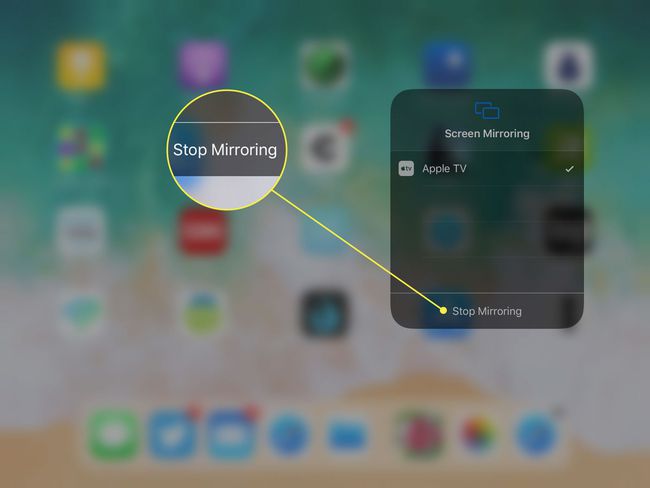Vaikka Apple TV on hieno suoratoistolaite, se saattaa olla vain paras iPad-lisävaruste. Paitsi että iPad voi ohjata laitetta ja korvata Apple TV:n mukana tulevan Siri Remote -kaukosäätimen, iPadin näyttö voidaan myös lähettää Apple TV:hen AirPlayn kautta, joten voit katsella iPadia suuresta televisiostasi. AirPlayn avulla voit suoratoistaa musiikkia television soundbarin kautta, pelata iPad-pelejä HDTV:llä, näyttää valokuvia iPadillasi tai katsella elokuvaa. Tämän artikkelin tiedot koskevat iPadeja, joissa on iOS 12, 11 ja 10, ellei toisin mainita. Toisen sukupolven tai uudempi Apple TV vaaditaan.
iPad Apple TV:n kaukosäätimenä
Apple TV on erinomainen lisä viihdejärjestelmään, mutta Siri Remote ei ole yksi Applen erottuvista tuotteista. Pieni laite on kömpelö käyttää ja se on helppo hukata sohvasi tyynyjen väliin. iPadisi voi toimia Apple TV:n sijaiskaukosäätimenä, kun Siri Remote on poissa paikallaan, vaan se on myös parempi kaukosäädin. iPadin näyttönäppäimistö nopeuttaa tekstin syöttämistä ja hakujen suorittamista paljon, ja voit käyttää iPadin puhesanelua kertoaksesi Apple TV:lle katsottavan elokuvan nimen. Apple TV Remote -sovellus on ladattavissa ilmaiseksi App Storesta sekä iPhonelle että iPadille.
Määritä Apple TV Remote -sovellus
Kun olet ladannut Remote-sovelluksen:
-
Käynnistä Apple TV.
-
Aloita Apple TV kaukosäädin sovellus iPadissasi ja valitse Apple TV näkyviin tulevassa näytössä.
-
Yleensä laitteet muodostavat pariliitoksen välittömästi, koska ne ovat samassa Wi-Fi-verkossa. Jos ei, toinen näyttö avautuu. Anna Apple TV:n näytöllä näkyvä koodi iPadin kenttiin muodostaaksesi laiteparin.
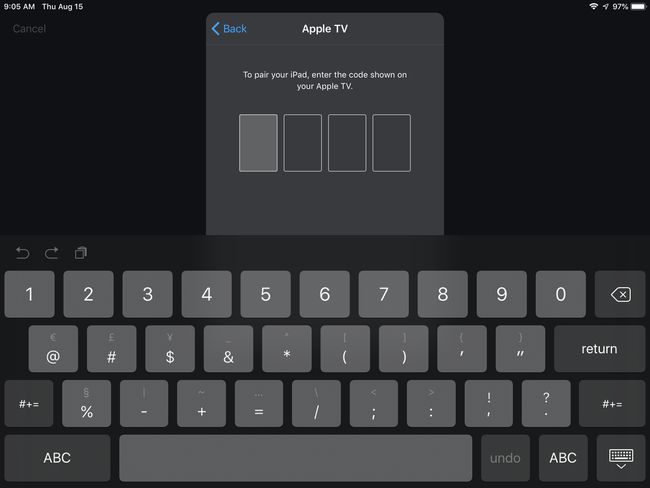
Kun laitteet on paritettu, iPad lisää Apple TV Remote -sovelluksen Ohjauskeskukseen, jotta se on helppokäyttöinen.
Apple TV Remote -sovelluksen käyttäminen
Kun sovellus avautuu, näet yksinkertaisen näytön.
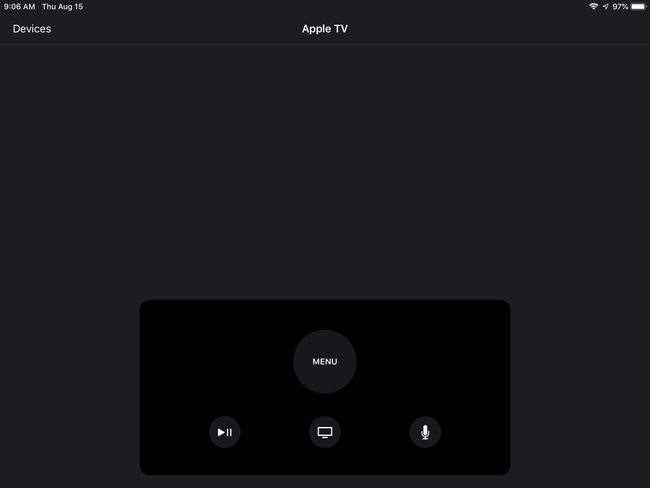
- Lehdistö Valikko poistuaksesi näytöstä ja tarkastellaksesi edellistä näyttöä.
- Lehdistö TV -kuvaketta siirtyäksesi Katso nyt -näyttöön. Paina ja pidä painettuna TV -kuvaketta avataksesi Sleep Now -näytön, jossa voit sammuttaa Apple TV:n.
- Käytä Toiston tauko -kuvake aloittaaksesi ja lopettaaksesi median toiston.
- Aktivoi Siri hakua varten napauttamalla mikrofonia.
Salainen iPad-näppäimistö Apple TV:lle
Sinun ei tarvitse ladata Apple TV Remote -sovellusta käyttääksesi iPadin näppäimistöä Apple TV:n kanssa. iPadiin ja iPhoneen on asennettu piilotettu Apple TV Keyboard -sovellus iOS 10:ssä ja uudemmissa. Tämä sovellus tulee automaattisesti näkyviin avoimen iPadisi näytölle, kun Apple TV pyytää sinua kirjoittamaan, kunhan molemmat laitteet ovat yhteydessä samaan Wi-Fi-verkkoon. Tämä on loistava ominaisuus, kun ottaa huomioon, kuinka vaikeaa on kirjoittaa kirjaimia Siri Remote -kaukosäätimellä.
iPad, Apple TV ja AirPlay
Apple TV:n ohjaaminen iPadin Remote-sovelluksella on siistiä, mutta AirPlay Mirroring tekee Apple TV:stä niin loistavan iPad-lisävarusteen. AirPlay on Applen protokolla laitteiden välistä viestintää varten, jonka avulla voit suoratoistaa musiikkia AirPlay-yhteensopiviin kaiuttimiin tai suoratoistaa musiikkia ja videoita Apple TV:hen. Tämä tarkoittaa, että voit käyttää sovelluksia tai pelata pelejä iPadillasi katsellessasi niitä suurelta televisioltasi. Kun lisäät iPadisi näytön AirPlay Mirroring -ominaisuuden televisioon, on helppo nähdä, miksi Apple TV lisää iPadisi arvoa.
Kuinka peilata iPadin näyttö Apple TV:hen
Niin kauan kuin sinulla on iPad 2 tai uudempi, jossa on iOS 5 tai uudempi ja toisen sukupolven tai uudempi Apple TV, AirPlay-peilaus on helppoa.
-
Yhdistä molemmat laitteet samaan WiFi-verkkoon.
-
kiihottua Apple TV†
-
Avaa vetämällä iPadin näytön vasemmasta yläkulmasta alas Ohjauskeskus iOS 12:ssa tai iOS 11:ssä. (Avaa ohjauskeskus iOS:n aiemmissa versioissa vetämällä ylöspäin iPadin näytön alareunasta.)
-
Nosturi Peili näyttö iOS 12:ssa tai iOS 11:ssä. (Napauta AirPlay iOS:n aiemmissa versioissa.)
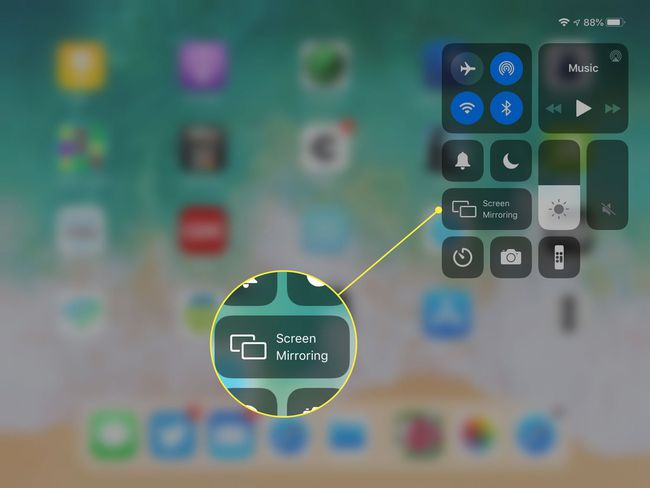
-
Nosturi Apple TV näkyviin tulevassa laiteluettelossa.
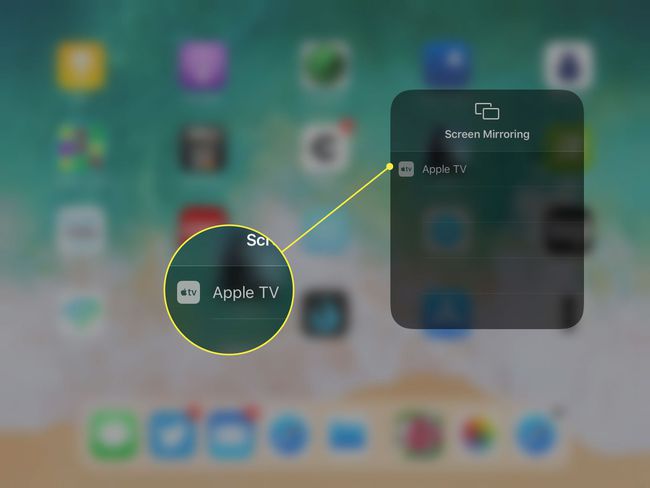
iPadisi näyttö peilataan suoraan televisioosi.
Lopeta peilaus
AirPlay-parin purkaminen ja peilaus lopettaminen:
-
Avata Ohjauskeskus uudelleen.
-
Napauta tekstin sisältävää painiketta Apple TV työskentelen sen parissa.
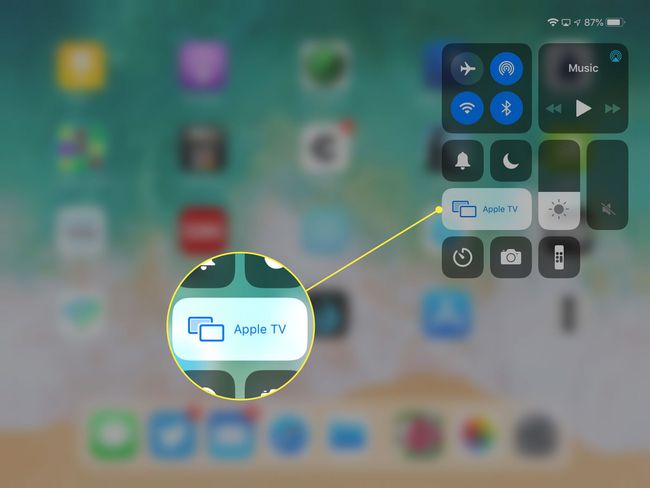
-
Nosturi Lopeta peilaus seuraavan näytön alareunassa.